Cara menukar fon pada Windows 10
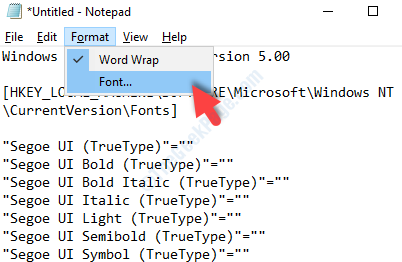
- 1616
- 42
- Jerome Quitzon
OS Windows 10 dilengkapi dengan fon lalai Segoe UI kerana ia sedih dengan kemungkinan mengubah fon melalui panel kawalan atau tetapan pemperibadian seperti dalam versi sebelumnya.
Adalah wajar bagi anda untuk ingin menukar fon OS ke salah satu pilihan anda supaya anda boleh digunakan untuk File Explorer, kotak mesej, bar tajuk, menu, dan banyak lagi. Malangnya, Windows 10 tidak lagi menawarkan ciri yang membuatkan anda tertanya -tanya bagaimana menukar fon.
Walau bagaimanapun, berita baiknya ialah, anda masih boleh menukar fon sistem lalai di Windows 10 PC anda dengan membuat beberapa perubahan pada pendaftaran.
Mari kita lihat bagaimana.
Penyelesaian: Menggunakan kod pendaftaran di Notepad
Sebelum anda membuat sebarang pengubahsuaian ke Pendaftaran Pastikan anda membuat sandaran untuk data pendaftaran. Ini akan membantu anda memulihkan kehilangan data semasa membuat perubahan.
Langkah 1: Tekan Menang + r kunci pada pad kekunci anda (bersama) untuk membuka Jalankan arahan. Sekarang, taipkan Notepad dalam kotak carian dan tekan Masukkan untuk membuka Notepad.
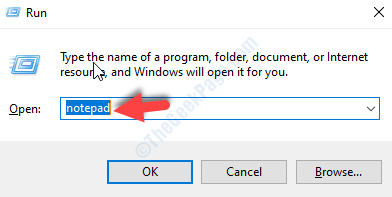
Langkah 2: Salin kod pendaftaran di bawah dan tampalkannya di Notepad yang terbuka:
Editor Pendaftaran Windows Versi 5.00 [hkey_local_machine \ software \ microsoft \ windows nt \ currentversion \ fonts] "segoe ui (truetype)" = "" "segoe ui bold (truetype)" = "" "" "" Ui italic (trueType) "=" "" Segoe UI light (truetype) "=" "" Segoe UI Semibold (TrueType) "=" "" Simbol Segoe Ui (TrueType) "=" " Nt \ currentversion \ fontsubstitutes] "segoe ui" = "font yang dikehendaki"
Pastikan untuk menggantikan Fon yang dikehendaki (diserlahkan) dengan fon yang anda mahu mengubahnya menjadi. Contohnya, kami mahu menukar font ke Georgia (dalam petikan), jadi kod pada akhirnya, akan kelihatan seperti ini:
"Segoe Ui" = "Georgia"
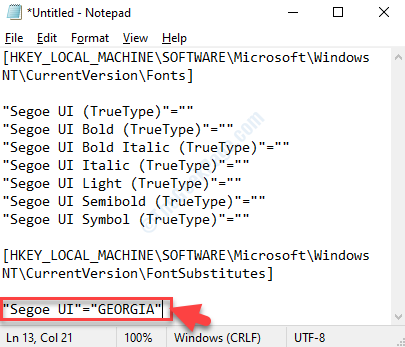
*Catatan: Untuk memeriksa bagaimana font sistem akhir akan kelihatan, ikuti proses seperti yang ditunjukkan pada akhir artikel.
Langkah 3: Sekarang, klik pada Fail pilihan di bahagian atas, dan dan pilih Simpan sebagai dari menu.
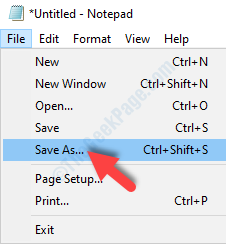
Langkah 4: Seterusnya, pilih Desktop sebagai lokasi, dan pergi ke Nama fail dan namakan apa -apa seperti pilihan anda diikuti oleh .Reg pada akhirnya, tetapi dalam petikan berganda.
Contohnya, kami menamakannya sebagai, "Tukar fon sistem lalai.reg ”.
Tinggalkan Simpan sebagai jenis medan seperti itu, iaitu, seperti Dokumen teks (*.txt) dan memukul Simpan butang di bawah.
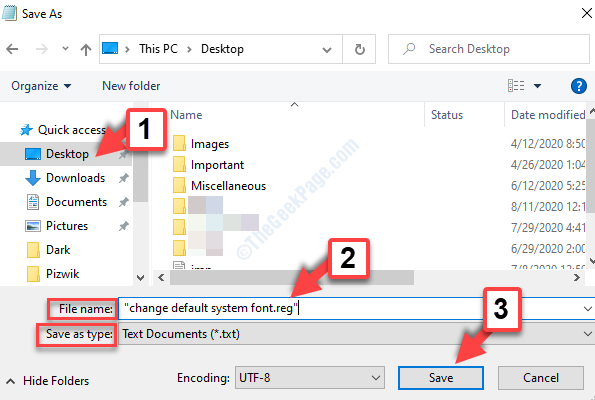
Langkah 5: Sekarang, pergi ke yang disimpan .Reg fail di desktop, klik dua kali untuk menjalankannya, dan klik Ya pada UAC segera untuk meneruskan. Tekan Ya sekali lagi pada arahan seterusnya untuk mengesahkan membuat perubahan.
Itu sahaja. Jadi, ini adalah bagaimana anda boleh menukar font sistem lalai di Windows 10 PC anda melalui pendaftaran.
Cara memeriksa fon mana yang ingin anda gunakan sebagai fon sistem
Langkah 1: Sekarang, di Notepad, Pergi ke pilihan format di bahagian atas. Klik padanya dan pilih Font dari menu.
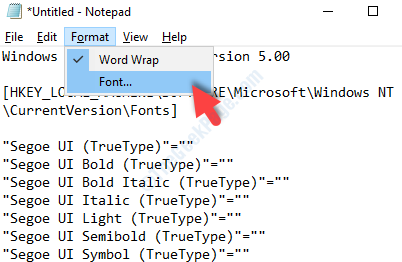
Langkah 4: Seterusnya, di Font kotak dialog, pilih font yang anda inginkan di bawah Font seksyen dan periksa bagaimana ia kelihatan dalam sampel di bawah.
Di sini kami memeriksa Georgia font. Anda boleh menyemak fon yang anda inginkan.
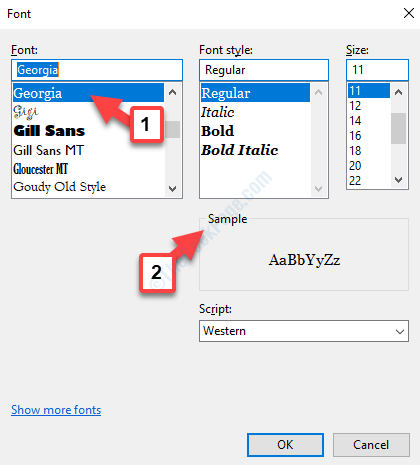
Ini akan membantu anda mengetahui bagaimana fon sistem akan kelihatan apabila berubah menjadi fon yang anda inginkan.
- « Windows Firewall tidak dapat mengenali rangkaian domain di Windows 10 Fix
- Sistem imbasan di IRQL yang ditangkap penetapan ralat pemunggahan pemandu yang tidak betul »

